Hvordan vises sluttid i Outlook-kalender?
Som standard vises de kalenderelementer, der vises i kalendermånedvisningen med starttid, emne og placering. For mange kalenderelementer såsom aftaler kan de oprettes med starttid og sluttid. For mange Outlook-brugere kan visning af sluttid i Outlook-kalendermånedvisning hjælpe dem med hurtigt at få varernes sluttid for at arrangere deres arbejde i tide. I denne artikel lærer du, hvordan du viser sluttiden i Outlook-kalenderen i detaljer.
Vis sluttid i Outlook-kalenderen
- Automatiser e-mail med Auto CC / BCC, Automatisk videresendelse ved regler; sende Auto svar (Ikke til stede) uden at kræve en udvekslingsserver...
- Få påmindelser som BCC Advarsel når du svarer til alle, mens du er på BCC-listen, og Påmind, når du mangler vedhæftede filer for glemte vedhæftede filer...
- Forbedre e-mail-effektiviteten med Svar (alle) med vedhæftede filer, Tilføj automatisk hilsen eller dato og tid til signatur eller emne, Besvar flere e-mails...
- Strømline e-mail med Genkald e-mails, Vedhæftningsværktøjer (Komprimer alle, Gem alt automatisk...), Fjern duplikaterog Hurtig rapport...
 Vis sluttid i Outlook-kalenderen
Vis sluttid i Outlook-kalenderen
Du kan gøre som følger for at vise sluttiden i Outlook-kalenderen.
1. Skift til kalendervisningen ved at klikke på Kalender i navigationsruden.
2. Åbn den kalendermappe, som du vil vise sluttidspunktet for kalenderelementer.
3. Vis denne kalendermappe i Måned visning ved at klikke på Måned knappen under Home fane.

I Outlook 2007 skal du bare klikke på Måned knap i Outlook-kalendervisningsgrænsefladen.
4. Højreklik på et tomt sted i kalenderen, og klik Se indstillinger fra højreklikmenuen i Outlook 2010 og 2013. Se skærmbillede:

Hvis du bruger Outlook 2007, skal du klikke Andre indstillinger i højreklikmenuen.

5. I Outlook 2010 og 2013 vises en Avancerede visningsindstillinger: Kalender Klik på dialogboksen Andre indstillinger .

Spring over dette trin i Outlook 2007.
6. I det følgende Formatér dag / uge / månedsvisning af Outlook 2007/2010, og Format kalender i Outlook 2013-dialogboksen, skal du kontrollere Vis sluttid boks i Måned sektion, og klik derefter på OK knap. Se skærmbillede:

7. Klik derefter på OK knappen i Avancerede visningsindstillinger: Kalender dialogboks i Outlook 2010 og 2013.
Derefter vil du se, at sluttiden vises i kalendermånedsvisningen.
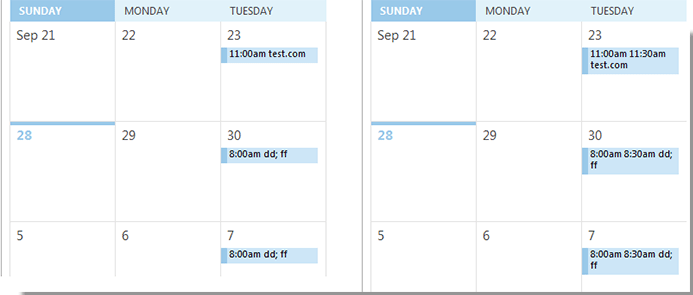
Bemærk: Funktionen Vis sluttid anvendes i alle kalendermapper.
Bedste kontorproduktivitetsværktøjer
Kutools til Outlook - Over 100 kraftfulde funktioner til at superlade din Outlook
🤖 AI Mail Assistant: Øjeblikkelige pro-e-mails med AI-magi – et klik for geniale svar, perfekt tone, flersproget beherskelse. Forvandl e-mailing ubesværet! ...
📧 Email Automation: Ikke til stede (tilgængelig til POP og IMAP) / Planlæg Send e-mails / Auto CC/BCC efter regler ved afsendelse af e-mail / Automatisk videresendelse (avancerede regler) / Tilføj automatisk hilsen / Opdel automatisk e-mails med flere modtagere i individuelle meddelelser ...
📨 Email Management: Genkald nemt e-mails / Bloker svindel-e-mails af emner og andre / Slet duplikerede e-mails / Avanceret søgning / Konsolider mapper ...
📁 Vedhæftede filer Pro: Batch Gem / Batch adskilles / Batch komprimere / Automatisk gem / Automatisk afmontering / Automatisk komprimering ...
🌟 Interface Magic: 😊 Flere smukke og seje emojis / Boost din Outlook-produktivitet med fanebaserede visninger / Minimer Outlook i stedet for at lukke ...
👍 Wonders med et enkelt klik: Besvar alle med indgående vedhæftede filer / Anti-phishing e-mails / 🕘Vis afsenderens tidszone ...
👩🏼🤝👩🏻 Kontakter og kalender: Batch Tilføj kontakter fra udvalgte e-mails / Opdel en kontaktgruppe til individuelle grupper / Fjern fødselsdagspåmindelser ...
Over 100 Features Afvent din udforskning! Klik her for at finde mere.

